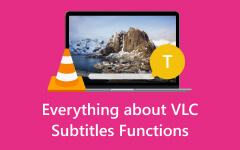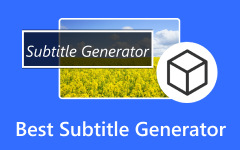Allt om tvingade undertexter: Förbättra din tittarupplevelse
Undertexter har blivit en integrerad del av tittarens resa. Bland de olika typerna av undertexter som finns tillgängliga, påtvingade undertexter framstå som ett unikt och ovärderligt verktyg. Dessa undertexter skiljer sig markant från vanliga undertexter och ger ett specialiserat lager av information för att förbättra tittarens förståelse. I den här artikeln kommer vi att fördjupa oss i världen av påtvingade undertexter och utforska de viktigaste skillnaderna mellan dem och deras mer konventionella motsvarigheter. Vi kommer också att belysa de vanliga scenarierna där påtvingade undertexter används, och reda ut hur de ger djup och klarhet till innehållet. Följ med oss och utforska påtvingade undertexter och hur de kan höja din multimediaupplevelse.
Trots sin popularitet stöter vissa användare på problem som inget ljud på WhatsApp-videor. Att identifiera den exakta orsaken till detta problem kan vara svårt eftersom många saker kan leda till ljudförlust. Oroa dig inte! Vår guide utforskar varför det händer och ger lösningar för både Android och iOS.
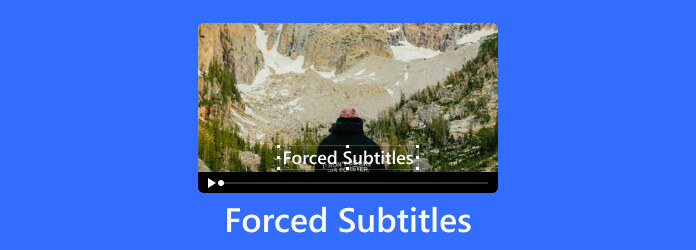
Del 1. Avslöja rollen av påtvingade undertexter
Tvångsundertexter, ofta kallade inbrända eller påtvingade berättande undertexter, är en specifik typ av undertexter som skiljer sig från vanliga undertexter. Dessa undertexter tvingas upp på skärmen och är alltid synliga, till skillnad från traditionella undertexter som tittaren vanligtvis kan slå på eller av.
Tvångsundertexter används vanligtvis för att tillhandahålla översättning eller ytterligare sammanhang för delar av dialogen eller texten i en video eller film som är på ett annat språk än huvudspråket som talas i innehållet, och de kallas påtvingade narrativa undertexter. De är särskilt användbara när en film eller video innehåller scener med dialoger på främmande språk, tecken eller text som är avgörande för tittarens förståelse. I sådana fall säkerställer påtvingade undertexter att tittaren kan förstå och följa innehållet utan att aktivera eller avaktivera dem.
Dessa undertexter är avgörande för att förbättra tittarupplevelsen och göra innehåll tillgängligt för en bredare publik. De används ofta i flerspråkiga eller internationella filmer, TV-program och dokumentärer.
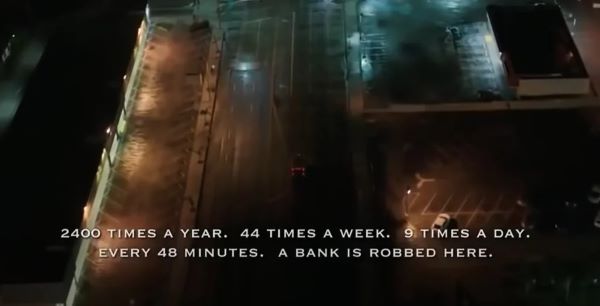
Del 2: Att skilja på vanliga och tvingade undertexter
Vanliga och påtvingade undertexter tjänar olika syften och används i olika sammanhang inom multimediainnehåll. Här är de viktigaste skillnaderna mellan de två:
| Aspect | Vanliga undertexter | Tvångsundertexter |
|---|---|---|
| Sikt | Tittare kan inaktivera eller aktivera dem. | Alltid synlig. Det går inte att stänga av. |
| Användning | Tillhandahålla översättningar, transkriptioner etc. | Används för specifika främmande språksegment eller viktig text. |
| Tittarkontroll | Tittarna har kontroll för att aktivera eller inaktivera. | Tittarna har ingen kontroll; det visas automatiskt. |
| Presentation | Mer krävande | Mindre krävande |
| Skärmstorlek | Styling och placering kan vara anpassningsbara. | Vanligtvis placerad och stilad av innehållsskaparen. |
| Användningsfall | Används för filmer på främmande språk, tillgänglighet och allmän översättning. | Används när specifika segment är på ett annat språk. |
Sammanfattningsvis är vanliga undertexter mångsidiga och erbjuder tittarnas kontroll. Däremot tjänar påtvingade undertexter ett mer specialiserat syfte, vilket säkerställer att tittarna kan förstå viktiga icke-huvudspråkssegment av en video utan att användaren behöver ingripa. Valet mellan vanliga och påtvingade undertexter beror på innehållsskaparens specifika behov och mål och den tittarupplevelse de vill ge.
Del 3. Utforska de vitala funktionerna hos påtvingade undertexter
Tvångsundertexter spelar en avgörande roll i multimediainnehåll genom att tjäna specifika och väsentliga syften som förbättrar tittarupplevelsen. Dessa undertexter används strategiskt i olika scenarier för att effektivt förmedla viktig information. Här är några vanliga och viktiga användningsområden för påtvingade undertexter:
- • Översättning av utländsk dialog: Tillhandahåller översättningar för icke-engelska konversationer till dess engelska påtvingade undertexter.
- • Översättning av textelement: Översätter tecken, dokument eller skrivna meddelanden.
- • Förtydligande av dialekter: Förklarar regionala accenter eller dialekter för bättre förståelse.
- • Förmedla outtalad information: Erbjuder sammanhang, bakgrundsdetaljer eller historiska referenser.
- • främmande språk sånger: Översätter texter när karaktärer sjunger på ett annat språk.
- • Flerspråkigt innehåll: Säkerställer smidig förståelse i scener med språkväxlingar.
- • Tillgänglighet: Gör innehåll inkluderande för icke-modersmålstalare och global publik.
- • Kulturella referenser: Ger förklaringar till kulturspecifika skämt eller referenser.
- • Sci-Fi eller Fantasy språk: Översätter fiktiva språk inom sci-fi eller fantasy-genrer.
- • Teknisk information: Förklarar komplexa tekniska termer eller jargong för tittarnas tydlighet.
Del 4. En steg-för-steg-guide för att skapa påtvingade undertexter
Att skapa påtvingade undertexter kan åstadkommas med olika videoredigeringsverktyg, och ett effektivt sätt är att använda Tipard Video Converter Ultimate som en pålitlig undertextinmatare. Denna mångsidiga programvara effektiviserar processen och låter dig integrera påtvingade undertexter i dina videor sömlöst. Här är en steg-för-steg-guide om hur du gör detta:
steg 1 Installera och starta
Ladda ner. Installera Tipard Video Converter Ultimate och öppna programvaran på din dator.
steg 2 Lägg till video
Importera videofilen du vill lägga till påtvingad undertext till videon genom att klicka Lägg till filer.
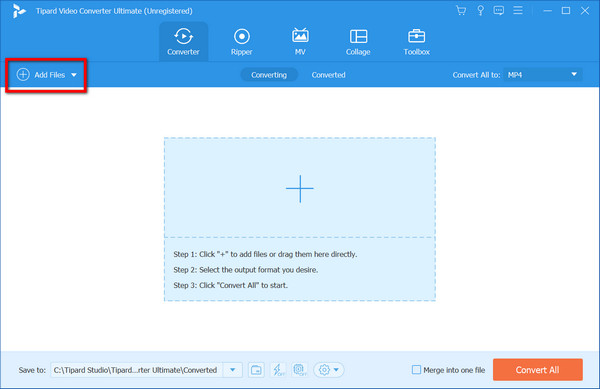
steg 3 Importera undertexter
Välj Lägg till undertext or Lägg till extern undertext alternativet för att importera din undertextfil. Justera undertextinställningarna efter dina önskemål, inklusive språk, teckensnitt, storlek och stil.
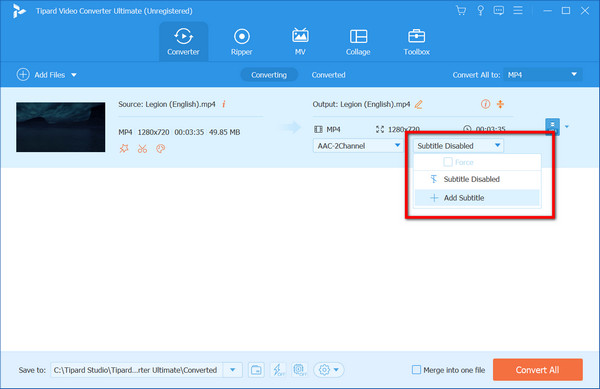
steg 4 Konvertera och spara
Välj utdataformat och destinationsplats och klicka Konvertera för att lägga till de påtvingade undertexterna. När konverteringen är klar kommer din video att ha undertexterna inbäddade.
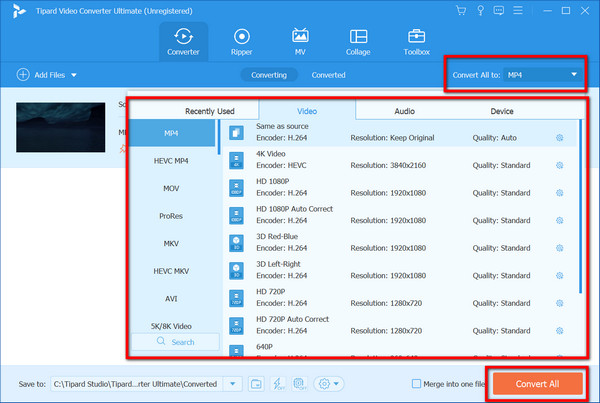
Denna strömlinjeformade process gör att du snabbt och effektivt kan skapa videor med tvingade undertexter med Tipard Video Converter Ultimate. Överväg att använda verktyget HandBrake-undertexter påtvingad endast för att skapa påtvingade undertexter.
Vidare läsning:
Snabbt sätt att lägga till undertexter till MP4 på Windows / Mac (för nybörjare)
Hur man tar bort hårkodade eller mjuka undertexter från video med lätthet
Del 5. Vanliga frågor om påtvingade undertexter
Vad är Plex forcerad undertexter, och hur fungerar de?
Plex-tvingade undertexter visas alltid och kan inte stängas av av tittaren. De översätter vanligtvis dialoger på främmande språk eller ger viktiga sammanhang i filmer eller TV-program. När den är närvarande kommer Plex automatiskt att visa dessa undertexter under relevanta scener.
Kan jag anpassa utseendet på tvingade undertexter, som typsnitt och position?
Ja, du kan ofta anpassa utseendet på tvingade undertexter med hjälp av videoredigeringsprogram eller undertextverktyg. Du kan ändra teckensnittsstil, storlek, färg och position för att passa din videos estetik och tittarpreferenser.
Hur aktiverar jag påtvingad undertext på YouTube-videor?
För att aktivera tvångsundertexter på YouTube, klicka på ikonen Inställningar (kugghjul) i videospelaren och välj sedan Undertexter. Om uppladdaren tillhandahåller tvångsundertexter kan du välja dem bland de tillgängliga alternativen.
När ska jag använda tvångsundertexter i mina videor?
Tvångsundertexter används bäst när en video innehåller segment på ett annat språk än innehållets huvudspråk. De används också för att översätta textelement, förtydliga regionala accenter och tillhandahålla ytterligare sammanhang, vilket säkerställer att tittarna förstår specifika delar av videon.
Hur kan jag styra force undertextposition VLC?
Tvångsundertexter är permanenta undertexter som visas på skärmen. För att kontrollera deras position i VLC, gå till Verktyg > Inställningar, klicka på Undertexter/OSD, och du kan justera inställningarna för Force undertextposition.
Slutsats
Tvingad video undertexter är oumbärliga för att göra multimediainnehåll tillgängligt och engagerande över språkliga och kulturella barriärer. De fyller olika viktiga funktioner, från att översätta utländska dialoger till att förmedla outtalad information och förtydliga regionala accenter. Tipard Video Converter Ultimate förenklar processen att lägga till tvångsundertexter, vilket förbättrar tittarupplevelsen. Dess användarvänliga gränssnitt och mångsidiga funktioner ger skapare möjlighet att integrera undertexter sömlöst. När vi fortsätter att omfamna globalt berättande blir användningen av påtvingade undertexter och effektiva verktyg som Tipard Video Converter Ultimate avgörande för att främja inklusivitet och se till att tittare från olika bakgrunder kan få kontakt med innehåll globalt.